Aggiornato 2024 di aprile: smetti di ricevere messaggi di errore e rallenta il tuo sistema con il nostro strumento di ottimizzazione. Scaricalo ora su questo link
- Scarica e installa lo strumento di riparazione qui.
- Lascia che scansioni il tuo computer.
- Lo strumento sarà quindi ripara il tuo computer.
Sì, la stessa fotocamera che usi per scattare foto di te, foto di vacanze e foto di cibo può essere utilizzata anche come strumento di produttività quando lavori a casa.
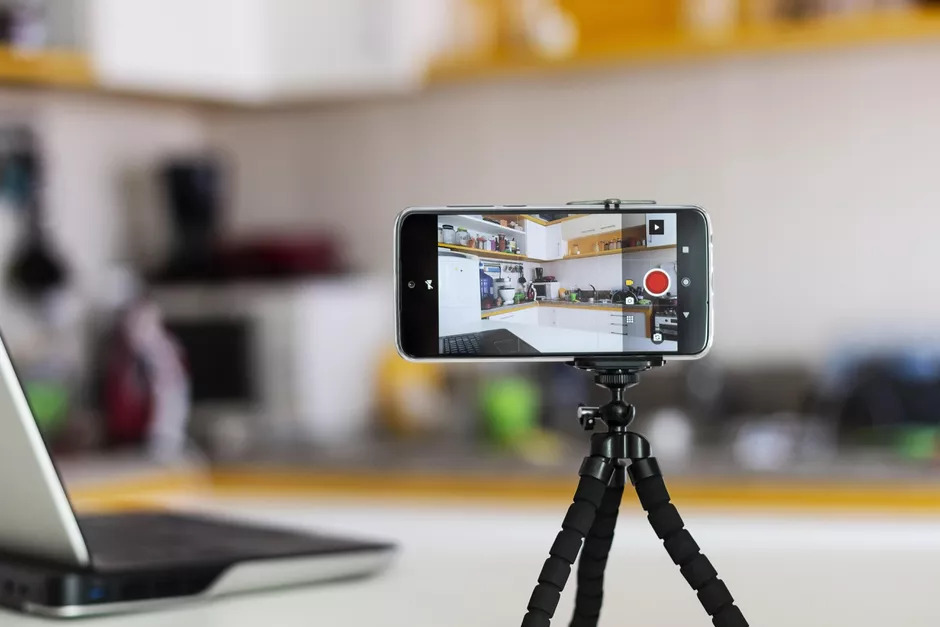
È possibile utilizzare il telefono come a webcam in diversi modi. Ti mostreremo alcune tecniche per configurare il tuo smartphone o iPhone Android come webcam, sia che tu abbia un Mac o un PC. Soprattutto, molte di queste opzioni sono gratuite.
Per iniziare, puoi semplicemente scaricare una delle migliori applicazioni di chat video direttamente sul tuo telefono. Zoom, Skype, Google Duo e Discord hanno tutti app mobili gratuite per dispositivi Android e iOS.
Ma se vuoi usare il tuo telefono come webcam per il tuo computer, dovrai fare le cose in modo leggermente diverso. È necessario scaricare un'applicazione sul telefono che invia un segnale tramite Wi-Fi a un'applicazione sul computer. Questa applicazione desktop comunica quindi al servizio di videoconferenza di tua scelta (Skype, Zoom, ecc.) Che il tuo telefono è una webcam.
Connessione wireless al router tramite webcam IP

- Scarica la webcam IP dal Google Play Store.
- Dopo aver installato l'applicazione, aprire l'applicazione e accedere a Impostazioni connessione> Trasmissione locale. È necessario assicurarsi che il telefono e il computer siano collegati alla stessa rete.
- Ora fai clic su Login / Password. Devi inserire il tuo login e password qui. Il login e la password che inserisci qui verranno usati sul tuo PC quando effettui il login. È quindi meglio mantenerlo semplice. Quindi fare clic su OK e tornare alla schermata iniziale.
- Ora vai su Controllo servizi -> Avvia server. Il tuo telefono eseguirà ora lo streaming della sua videocamera.
- Apri sul desktop e vai a questo indirizzo: 192.168.0.100:8080
- Immettere il login e la password impostati sul telefono e fare clic su OK. Ora vedrai la seguente schermata.
- Fai clic su Renderer video> Flash
Aggiornamento di aprile 2024:
Ora puoi prevenire i problemi del PC utilizzando questo strumento, ad esempio proteggendoti dalla perdita di file e dal malware. Inoltre è un ottimo modo per ottimizzare il computer per le massime prestazioni. Il programma corregge facilmente gli errori comuni che potrebbero verificarsi sui sistemi Windows, senza bisogno di ore di risoluzione dei problemi quando hai la soluzione perfetta a portata di mano:
- Passo 1: Scarica PC Repair & Optimizer Tool (Windows 10, 8, 7, XP, Vista - Certificato Microsoft Gold).
- Passaggio 2: fare clic su "Avvio scansione"Per trovare problemi di registro di Windows che potrebbero causare problemi al PC.
- Passaggio 3: fare clic su "Ripara tutto"Per risolvere tutti i problemi.
Collega il tuo telefono Android a DroidCam tramite cavo USB
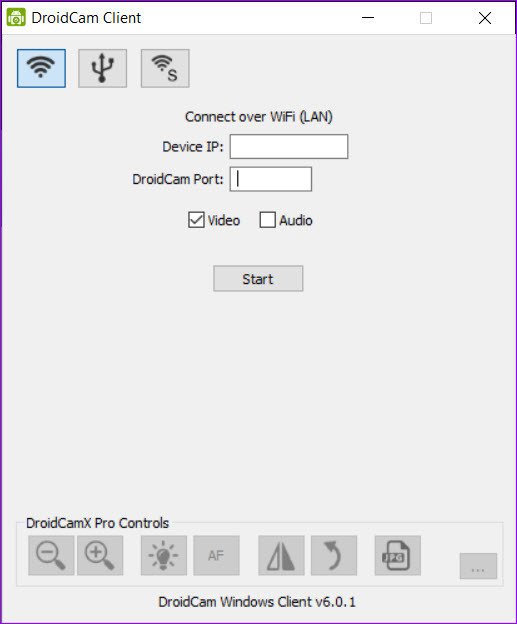
- Quando hai intenzione di connettere il tuo PC al tuo smartphone Android, avrai bisogno di un'applicazione / client dedicata sul tuo PC e smartphone.
- Per installare il client DroidCam di Windows, fare clic su questo link.
- Allo stesso modo, dovrai ottenere l'applicazione sul tuo telefono.
- Dopo aver installato entrambe le applicazioni, apri il client Windows e fai clic sul pulsante Wi-Fi in alto. Vedrai un'opzione per inserire l'indirizzo IP del dispositivo.
- Apri l'applicazione sul tuo telefono e vedrai tutti i dettagli rilevanti.
- Copia l'indirizzo IP sul PC e controlla le opzioni video e audio. Dopo aver effettuato l'accesso, è possibile visualizzare l'anteprima del video sul PC.
- Per impostazione predefinita, è selezionata la fotocamera posteriore del telefono.
- Per passare alla fotocamera frontale, toccare il menu a tre punti nell'applicazione telefono. Seleziona Impostazioni> Fotocamera, quindi seleziona Anteriore dall'elenco di opzioni.
- Inoltre, puoi anche scegliere di cambiare l'FPS dei videoclip per risparmiare la carica della batteria.
- Sul client Windows, ci sono opzioni per regolare la luminosità, lo zoom o la rotazione della videocamera. Tuttavia, tutte queste funzioni sono soggette a pagamento.
Conclusione
DroidCam è un po 'più complicato, ma l'applicazione ha semplici istruzioni da seguire. Quando si avvia il client PC, è necessario inserire l'indirizzo IP e il numero di porta della DroidCam come visualizzato nell'applicazione. Quindi seleziona semplicemente DroidCam come sorgente nella finestra di Skype o zoom.
Se non vedi la videocamera come opzione, dovrai riavviare il PC o controllare i numeri nell'applicazione DroidCam. E se non riesci a vedere un'immagine video nella finestra, assicurati che entrambi i dispositivi utilizzino la stessa rete Wi-Fi.
https://www.reddit.com/r/Twitch/comments/6u9l1p/how_to_use_your_phone_as_your_webcamandroid/
Suggerimento esperto: Questo strumento di riparazione esegue la scansione dei repository e sostituisce i file corrotti o mancanti se nessuno di questi metodi ha funzionato. Funziona bene nella maggior parte dei casi in cui il problema è dovuto alla corruzione del sistema. Questo strumento ottimizzerà anche il tuo sistema per massimizzare le prestazioni. Può essere scaricato da Cliccando qui

CCNA, Web Developer, PC Risoluzione dei problemi
Sono un appassionato di computer e un professionista IT praticante. Ho alle spalle anni di esperienza nella programmazione di computer, risoluzione dei problemi hardware e riparazione. Sono specializzato in sviluppo Web e progettazione di database. Ho anche una certificazione CCNA per la progettazione della rete e la risoluzione dei problemi.

